Logic Pro 사용 설명서
- 환영합니다
-
- 편곡 개요
-
- 리전 개요
- 리전 선택하기
- 리전 일부 선택하기
- 리전 오려두기, 복사, 및 붙여넣기
- 리전 이동하기
- 갭 추가 또는 제거하기
- 리전 재생 지연하기
- 리전 루프하기
- 리전 반복하기
- 리전 리사이즈하기
- 리전 음소거하기 및 솔로 지정
- 리전 타임 스트레치하기
- 오디오 리전 리버스하기
- 리전 분할
- MIDI 리전 디믹스하기
- 리전 결합
- 트랙 영역에서 리전 생성하기
- Mac용 Logic Pro의 트랙 영역에서 오디오 리전의 게인 변경하기
- 트랙 영역에서 오디오 리전 노멀라이즈하기
- MIDI 리전의 가상본 생성하기
- 반복된 MIDI 리전을 루프로 변환하기
- 리전 색상 변경
- 오디오 리전을 Sampler 악기의 샘플로 변환하기
- 리전 이름 변경
- 리전 삭제
- 그루브 템플릿 생성하기
-
- 개요
- 노트 추가
- 악보 편집기에서 오토메이션 사용하기
-
- 보표 스타일 개요
- 트랙에 보표 스타일 할당하기
- 보표 스타일 윈도우
- 보표 스타일 생성 및 복제하기
- 보표 스타일 편집하기
- 보표, 성부 및 할당 파라미터 편집하기
- Mac용 Logic Pro의 보표 스타일 윈도우에서 보표 또는 성부를 추가 및 삭제하기
- Mac용 Logic Pro의 보표 스타일 윈도우에서 보표 또는 성부 복사하기
- 프로젝트 간 보표 스타일 복사하기
- 보표 스타일 삭제하기
- 성부 및 보표에 노트 할당하기
- 별개의 보표에 폴리포닉 파트 표시하기
- 악보 기호의 보표 할당 변경하기
- 보표 전체에 걸쳐 노트 묶기
- 드럼 기보법에 매핑된 보표 스타일 사용하기
- 미리 정의된 보표 스타일
- 악보 공유하기
- Touch Bar 단축키
-
-
-
- MIDI 플러그인 사용하기
- 보조 키 컨트롤
- Note Repeater 파라미터
- Randomizer 컨트롤
-
- Scripter 사용하기
- Script Editor 사용하기
- Scripter API 개요
- MIDI 프로세싱 함수 개요
- HandleMIDI 함수
- ProcessMIDI 함수
- GetParameter 함수
- SetParameter 함수
- ParameterChanged 함수
- Reset 함수
- JavaScript 객체 개요
- JavaScript Event 객체 사용하기
- JavaScript TimingInfo 객체 사용하기
- Trace 객체 사용하기
- MIDI 이벤트 beatPos 속성 사용하기
- JavaScript MIDI 객체 사용하기
- Scripter 컨트롤 생성하기
- Transposer 컨트롤
- 트랙에 MIDI 녹음하기
-
- 용어집
- Copyright

Mac용 Logic Pro에서 레인 파라미터 편집하기
레인 세트를 생성할 때 레인 및 레인의 파라미터를 복사, 삭제, 재구성, 변환할 수 있습니다.
팁: 다음 스텝 선택 또는 이전 스텝 선택 키 명령을 사용하여 빠르게 레인 사이를 이동하십시오.
두 레인 세트 사이의 레인 파라미터 모음 복사하기
Logic Pro에서 복사할 레인의 이름을 클릭하십시오.
레인 > 레인 복사하기를 선택하거나 Control-C를 누르십시오.
인스펙터 상단의 팝업 메뉴에서 레인 세트 이름을 선택하여 대상 레인 세트로 전환하십시오.
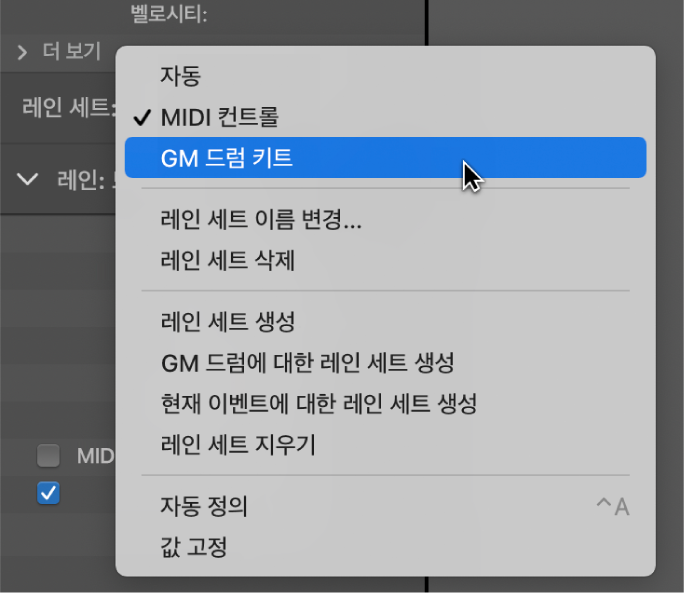
레인 > 레인 붙여넣기를 선택하거나 Control-V를 누르십시오.
레인 삭제하기
Logic Pro에서 하나 이상의 레인을 선택한 다음 레인 > 레인 삭제를 선택하거나 Control-Delete를 누르십시오.
레인 순서 재정렬하기
Logic Pro에서 이동할 레인의 이름을 잡고 수직으로 드래그하여 새로운 위치로 이동하십시오.
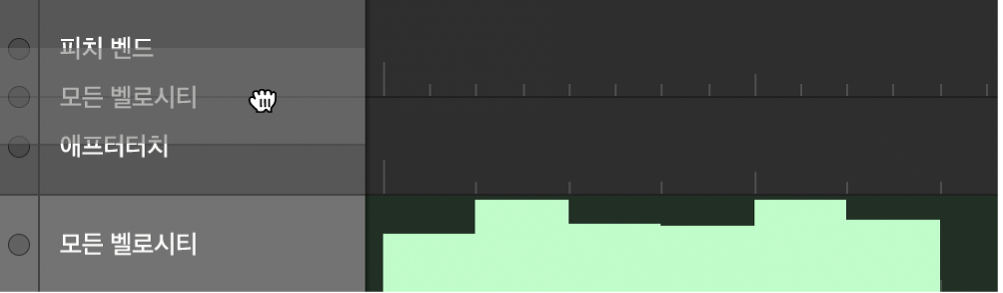
레인 내 모든 이벤트를 다른 이벤트 유형으로 전환하기
레인 및 레인의 이벤트 스텝 전체를 재정의할 수 있습니다. 이벤트의 값은 유지되지만 이벤트 유형이 변경됩니다.
Logic Pro에서 변환할 레인의 이름을 클릭하십시오.
레인 내 모든 스텝이 선택됩니다.
다음 중 하나를 수행하십시오.
레인 > 레인 변환을 선택하거나 대응하는 키 명령을 사용하십시오.
변환할 레인의 이름 열을 이중 클릭하십시오.
변환 대화상자에서 설정을 선택하십시오.
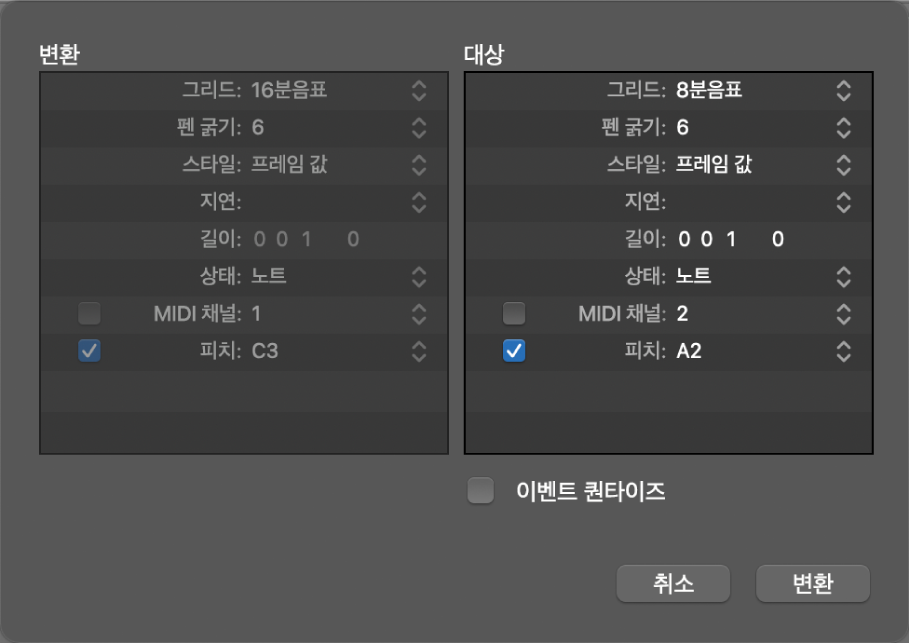
왼쪽에 있는 ‘변환’ 패널에서 선택된 레인의 파라미터를 확인할 수 있습니다. ‘대상’ 패널에서는 대상 레인의 파라미터를 설정할 수 있습니다. 출처 레인의 현재 설정이 대상 레인의 기본 값으로 사용됩니다.
이벤트 퀀타이즈 체크상자를 선택하여 오른쪽 패널에서 선택한 그리드 값에 스텝 위치를 퀀타이즈할 수 있습니다. 딜레이 값이 오른쪽에 표시되는 경우에도 이를 계산하여 퀀타이즈합니다.
변환 대화상자를 열어 오른쪽 영역에서 그리드 값을 변경하고 스텝 퀀타이즈 체크상자를 선택한 다음 더 이상 변경하지 않은 경우, 선택된 레인의 스텝 위치가 퀀타이즈됩니다.
변환을 클릭하십시오.